DVD 發明於 1995 年,一直用於儲存數位數據,尤其是視訊數據。 Mac 用戶可以嘗試使用 QuickTime Player 播放 DVD。一個好方法是將 DVD 翻錄成 QuickTime 相容的格式,例如 MOV。 MOV 是一種主要開發的視訊檔案容器。您可以閱讀以下文章,了解如何 將 DVD 轉換為 QuickTime MOV 並在 QuickTime 上欣賞它們。

- 第 1 部分:什麼是 MOV
- 第 2 部分:如何使用 Blu-ray Master Free DVD Ripper 將 DVD 轉換為 MOV
- 三、如何在 VLC 中將 DVD 翻錄為 QuickTime MOV
- 四、如何在 DVDFab DVD Ripper 中將 DVD 翻錄為 QuickTime MOV
- 第 5 部分:將 DVD 轉換為 QuickTime MOV 的常見問題解答
第1部分。 什麼是MOV
MOV 是 QuickTime Movie 的縮寫,是由 Apple Inc. 開發的多媒體容器檔案格式。它是 QuickTime 框架的重要組成部分,旨在儲存各種類型的多媒體數據,包括視訊、音訊、文字甚至 3D 模型。 MOV 檔案以其高品質的視訊和音訊保存而聞名,在專業視訊編輯和製作工作流程中尤其受歡迎,它提供了靈活性,並且能夠在單個檔案中保留不同的媒體軌道,儘管與 MP4 等壓縮格式相比,MOV 的檔案大小通常會更大。
第2部分。 如何使用 Blu-ray Master 免費 DVD 轉檔軟體將 DVD 轉換為 MOV
如果您是 Windows 使用者並且想要將 DVD 轉換為 MOV 檔案格式,我們強烈推薦 藍光大師免費 DVD 開膛手。如果您不了解該工具,那麼您就該了解更多了。供您參考,此可下載程式非常適合將 DVD 轉換為 QuickTime MOV 和其他音訊和視訊格式。該程式提供了直覺的介面和簡單的轉換過程。此外,它的所有功能都有助於獲得您想要的文件。除此之外,Free DVD Ripper 擁有快速轉換過程所需的一切。它可以在短短幾秒鐘內將您的 DVD 轉換為其他格式,使其比其他翻錄器更可靠。此外,除了 MOV 檔案外,它還支援 200 多種文件格式。它包括 MP4、MKV、AVI、FLV、MPG、MKV、WMV 和更多視訊格式。如果您想將 DVD 轉換為多種格式,請考慮使用 Free DVD Ripper。
此外,該程式不僅在轉換文件方面可靠。您可以對影片進行一些增強。該程式可以提供編輯功能,您可以利用它來製作更好的影片。它允許您在影片中插入和添加浮水印。您還可以裁剪、添加效果等等。這樣,您就可以知道該程式對其用戶有用。您可以使用以下說明作為學習如何在 Windows 上將 DVD 轉換為 MOV 的參考。
筆記: 在按照以下說明操作之前,請確保您的 DVD 已插入電腦或 DVD 光碟機。
步驟1。第一步是訪問並下載 免費DVD轉檔 在您的 Windows 上。然後,繼續安裝並立即在電腦上執行該軟體。
免費下載
對於 Windows
安全下載
免費下載
對於 macOS
安全下載
第2步。之後,螢幕上將出現該軟體的介面。然後,導航至 載入光碟 按鈕。當螢幕上出現資料夾時,瀏覽要轉換為 MOV 檔案格式的 DVD。

步驟 3.新增 DVD 檔案時,請前往 輪廓 選項。然後,選擇 一般視頻 查看各種視訊格式的選項。選擇 MOV 格式作為您的最終輸出格式。

步驟4。由於該工具允許您增強視頻,因此您可以訪問 編輯 功能。此功能可讓您裁剪影片、添加效果、浮水印等。進行一些更改後,進入下方介面,點擊 全部應用 按鈕。

步驟 5。對於最後一步,您可以開始將 DVD 轉換為 MOV 格式。為此,請單擊 轉變 介面右下角的按鈕。之後,轉換過程將開始。關閉後,您可以打開文件並開始觀看影片。

第 3 部分。 如何在 VLC 中將 DVD 翻錄為 QuickTime MOV
VLC 媒體播放器 是一款免費的開源播放器和轉換器軟體。它支援播放大多數視訊和音訊格式。它還允許您將 DVD 匯出為 MOV 格式,並在 QuickTime 上無限播放。您也可以用 VLC 取代 QuickTime Player 來播放 DVD。在翻錄 DVD 方面,VLC Media Player 不如我們上面推薦的另外兩款轉換器那麼好用。以下步驟可能對您有幫助。
步驟1。使用相容驅動器將 DVD 連接到電腦後,您可以開啟 VLC 媒體播放器 在您的電腦上,按一下媒體選單,然後選擇 轉換/保存 進入開啟媒體視窗。

第2步。選擇 光碟 選單,然後點擊 添加 選擇您的 DVD 資料夾。然後點擊 轉換/保存.

步驟 3.點選 輪廓 下拉清單選擇 MOV 作為輸出格式,然後按一下 瀏覽 選擇目標資料夾。現在,您可以點擊 開始 將 DVD 翻錄為 MOV。

第 4 部分。 如何在 DVDFab DVD Ripper 中將 DVD 翻錄為 QuickTime MOV
DVDFab DVD 開膛手 它也是一款頂級的 DVD 翻錄工具,介面直覺。它可以一次載入一個或多個 DVD 檔案並將其轉換為 MOV 格式。您可以勾選或取消勾選要轉換的標題。此外,如果您想節省儲存空間或加快 DVD 轉換速度,可以選擇較低的輸出尺寸。或者,您也可以選擇高品質的視訊輸出。
步驟1。下載並安裝 DVDFab DVD 開膛手 從其官方網站獲取。然後,啟動軟體,並選擇 開膛手 左側功能表列上的選項。
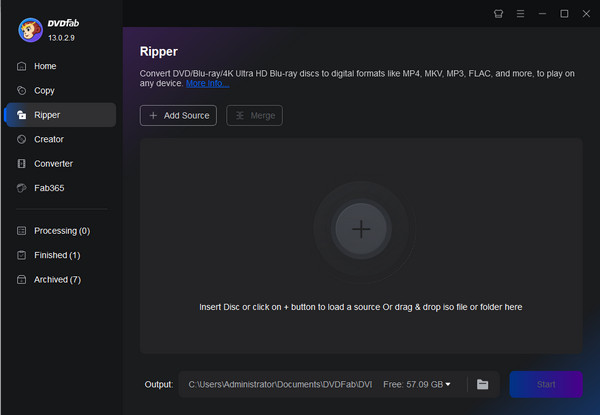
第2步。選擇 新增來源 按鈕或點擊 + 中心的按鈕來載入您想要轉換為 MOV 格式的 DVD 檔案。

步驟 3.您將看到有關已載入 DVD 的資訊。點選 FLV 並選擇 選擇其他設定檔 下拉選項中開啟新視窗。現在,您可以點擊 開始 到 免費將您的 DVD 儲存到您的計算機.
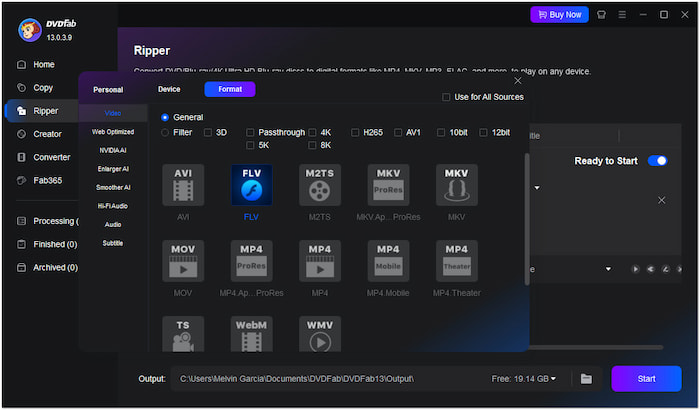
第 5 部分。 將 DVD 轉換為 QuickTime MOV 的常見問題解答
-
您可以將 DVD 轉換為數位副本嗎?
是的你可以。如果您有一個出色的 DVD 數位轉換器,這將是不可能的。您可以使用 免費DVD轉檔 將 DVD 轉碼為數位。它有一個簡單的介面,非常適合所有用戶。
-
如何在 Mac 上數位化 DVD?
您可以使用 AnyMP4 DVD 開膛手 使用 Mac 時數位化您的 DVD。啟動工具後,載入要數位化的 DVD。然後,從以下選項中選擇您喜歡的格式 全部翻錄至選項。對於最後一個過程,請點擊 全部轉檔 按鈕。
-
我可以使用 HandBrake 將 DVD 匯出為 QuickTime MOV 嗎?
不,您無法使用 HandBrake 將 DVD 傳輸到 MOV。 HandBrake 不支援 MOV 輸出格式。但您可以使用 HandBrake 將 DVD 轉換為 MP4,而 QuickTime Player 也支援 MP4 格式。
-
複製 DVD 違法嗎?
嗯,這是一個具有挑戰性的問題。有人說複製 DVD 是違法的。但是,如果您想複製 DVD 供個人使用,則可以這樣做。因此,出於某些個人原因複製 DVD 是可以的。
結論
現在您已經知道如何 將 DVD 轉換為 QuickTime MOV 三種不同的方法。您可以使用我們上面推薦的工具輕鬆完成轉換。轉換完成後,您就可以在 QuickTime Media Player 上無限制地欣賞 DVD 了。如果您有任何問題,歡迎隨時與我們聯繫!
藍光大師的更多內容

